Spis treści
Huawei MatePad Pro to najnowszy tablet chińskiego producenta. Nie jest wyposażony w usługi Google’a. Nie przeszkadza to jednak w niczym w codziennym użytkowaniu urządzenia. Dowiedz się, co warto o nim wiedzieć.
Dotychczas tableta używałem przede wszystkim do czytania i wysyłania maili, sprawdzania mediów społecznościowych, surfowania po sieci czy oglądania filmów. Kilka razy próbowałem wykorzystywać go do czegoś więcej niż do rozrywki, ale – umówmy się – pisanie dłuższych tekstów na klawiaturze ekranowej nie jest zbytnio wygodne.
Podsumowując, wiedziałem, że tablet może służyć do czegoś więcej niż tylko do oglądania filmów z serwisów streamingowych czy przeglądania Facebooka, ale do tej pory sam tego nie doświadczyłem. Zmieniło się to, kiedy do moich rąk trafił tablet Huawei MatePad Pro.
Huawei MatePad Pro – co warto o nim wiedzieć?
Zacznę od najważniejszego – nowy tablet chińskiego producenta pracuje pod kontrolą oprogramowania EMUI 10.0, bazującego na systemie operacyjnym Android i działa w oparciu o Huawei Mobile Services (HMS).

Oznacza to, że na urządzeniu nie znajdziesz Google’owego sklepu z aplikacjami i usług dostarczanych przez firmę z Mountain View. Czy to przeszkadza w codziennym użytkowaniu tableta? Niekoniecznie. Więcej o tym przeczytasz dalej.
Parametry techniczne, czyli co MatePad Pro ma w środku
- ekran – 10,8 cala, rozdzielczość WQXGA (2 560 x 1 600 pikseli),
- pamięć – 128 GB ROM i 6 GB RAM. Możliwość rozszerzenia kartą HUAWEI NM (do 256 GB),
- aparat tylny – 13 megapikseli f 1.8 z lampą błyskową. Rozdzielczość zdjęć do 4 160 x 3 120 pikseli,
- aparat przedni – 8 megapikseli f 2.0. Rozdzielczość zdjęć do 3 264 x 2 448 pikseli,
- akumulator – 7 250 mAh (pojemność znamionowa – 7 150 mAh),
- procesor – HUAWEI Kirin 990 (ośmiordzeniowy: 2 x Cortex-A76 2,86 GHz + 2 x Cortex-A76 2,09 GHz + 4 x Cortex-A55 1,86 GHz).
Pierwsze kroki z tabletem, czyli konfiguracja
Konfiguracja Huawei MatePada Pro przebiegła niemal tak samo jak każdego innego urządzenia z Androidem. Różnica polegała tylko na tym, że nie logujesz się do swojego konta Google’a.
Po kilku minutach wszystko jest gotowe. Jeszcze tylko podłączenie klawiatury magnetycznej (jest sprzedawana jako akcesorium) i już można zacząć używać urządzenia.
Podobnie jak spora część sprzedawanych obecnie urządzeń mobilnych, MatePad Pro, wykorzystuje rozwiązania biometryczne. Urządzenie możesz „odblokować twarzą”. Tak samo jak w smartfonie, trzeba – po włączeniu odpowiedniej opcji w menu – spojrzeć w przednią kamerę urządzenia. Odblokowywanie działa bardzo sprawnie. Chwilę po spojrzeniu w stronę przedniej kamery, na ekranie wyświetla się komunikat „Przesuń w górę, aby otworzyć”.
No Google? No problem!
Jak wspomniałem wyżej, na Huawei MatePad Pro nie znajdziesz sklepu Google Play oraz – zainstalowanych fabrycznie – aplikacji takich jak m.in. Gmail, mapy czy You Tube. Zamiast sklepu Google Play, na tablecie znajduje się Huawei AppGallery.
Nie znajdziesz w niej co prawda jeszcze tak dużej liczby aplikacji, jak w Google Play, ale ich liczba z każdym dniem jest coraz większa.
Jakie aplikacje możesz zainstalować na tablecie?
W Huawei AppGallery znajdziesz m.in. aplikacje:
- Pyszne.pl,
- AutoMapę,
- Yanosika,
- Jakdojadę,
- NaviExperta (na tablecie ta aplikacja nie jest może przydatna, ale może Ci się przydać jeśli masz któryś z nowych smartfonów Huawei. Jej obecność w Huawei AppGallery bardzo mnie ucieszyła),
- Allegro,
- Empik,
- Ceneo,
- Rossmann
- czy Aliexpress.
Jeżeli lubisz ćwiczyć z domu, to z Huawei AppGallery możesz pobrać np. aplikację Ćwiczenia w domu – bez sprzętu. Będzie Ci na pewno wygodniej z niej korzystać na ekranie tableta niż na mniejszym wyświetlaczu smartfona.
More Apps
O ile z Facebooka możesz korzystać na tablecie używając wersji „przeglądarkowej”, to, np. z Netfilxem, ta zasada nie zadziała. Owszem, serwis otworzy się po wpisaniu do przeglądarki jego adresu. Ale na tym koniec.
Jak można ten problem rozwiązać? Dzięki aplikacji More Apps.
Aplikacja MoreApps umożliwia zainstalowanie smartfonie czy tablecie takie aplikacje jak YouTube, Google Maps, Gmail czy Netfilx.
Jak wygląda istalacja aplikacji za pomocą MoreApps? Pokażę to w … krokach.
- Zainstaluj aplikację MoreApps (znajdziesz ją w AppGallery),
- Wybierz interesującą Cię aplikację. W wyszukiwarce wpisujesz nazwę aplikacji, którą chcesz zainstalować, a następnie wybierasz źródło, z którego chcesz pobrać aplikację (np. APKPure) i instalujesz je.
- Znajdujesz interesującą Cię aplikację, pobrasz ją i instalujesz.
Gotowe! Możesz oglądać ulubione filmy i seriale na Netflixie lub kontaktować się ze znajomymi przez Facebooka.
Jak pracuje się na Huawei MatePad Pro?
W pracy na tablecie bardzo pomaga opcjonalna magnetyczna klawiatura. „Przypinasz ją” do urządzenia (jest jednocześnie etui ochronnym z funkcją automatycznego wybudzania tabletu po otwarciu).
Skoro już jest klawiatura, to warto ją wypróbować. Jako, że pracuję na różnych urządzeniach, ważna była dla mnie możliwość zapisywania danych w usłudze OneDrive. Na początku pracowałem na aplikacji Office w wersji online. Potem odkryłem w Huawej App aplikację Office i życie stało się prostsze.
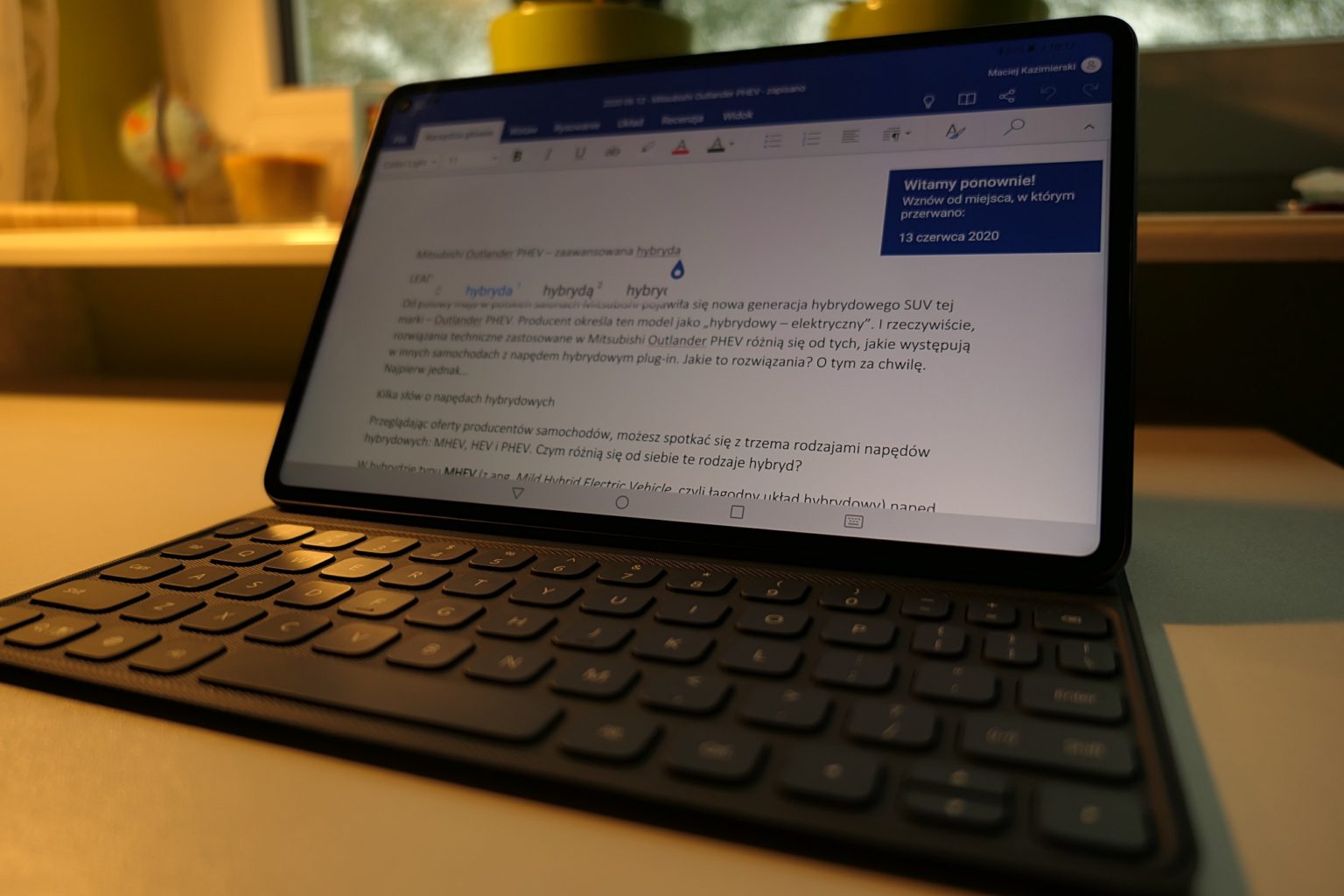
Praca, a konkretnie pisanie, na tablecie niewiele różni się od pisania na laptopie. Ekran możesz ustawić pod jednym z dwóch kątów. Klawiatura praktycznie nie różni się od tej, jaką możesz znaleźć w laptopie.
Mniejszy ekran nie przeszkadza (i tak do pracy przy komputerze zakładam okulary). Brak myszy? Żaden problem! Połączenie ekranu dotykowego z rysikiem M-Pencil powoduje, że tekst na ekranie możesz przewijać palcem, a interesujące Cię fragmenty zaznaczać przy pomocy piórka (co wymaga pewnej wprawy i przyzwyczajenia się).
Tableta możesz postawić na biurku lub stole, lub – wykorzystując w pełni jego lekkość (460 g z baterią) – położyć po prostu na kolanach. Nic Cię pod tym względem nie ogranicza.
Klawiatura nie tylko do pisania
Jak to, nie tylko do pisania? OK. Pisanie jest jej podstawową rolą, ale nie jedyną. Jeżeli masz smartfona marki Huawei (musi być wyposażony w NFC) i położysz go na prawym klawiszu SHIFT, to zawartość ekranu smartfona znajdzie się na ekranie tableta.

Możesz wtedy jednocześnie obsługiwać oba urządzenia: wysyłać wiadomości czy korzystać z aplikacji.

Rysik M-Pencil
Jeszcze jednym akcesorium, które możesz dokupić do tableta jest rysik M-Pencil. Używałem go – jak wspomniałem powyżej – jako pomocy przy pisaniu. To jednak nie jest jego jedyna rola. Korzystając z aplikacji MyScript możesz robić ręczne notatki na ekranie urządzenia (do tego celu rysik też nadaje się bardzo dobrze). Chciałem wypróbować tę aplikację, ale niestety – okazało się, że nie jest dostępna w Huawei AppGallery…

Podsumowanie
Huawei MatePad Pro jest bardzo interesującym urządzeniem. Nadaje się zarówno do „konsumpcji multimediów” jak i do pracy. Pokazuje też, że tablet z Androidem bez usług Google’a ma sens i może być z powodzeniem używany na co dzień.
Za Huawei MatePada w wersji LTE trzeba zapłacić 2 799 zł. Wersja WiFi jest tańsza. Kosztuje 2 499 zł. Klawiatura wyceniona jest na 559 zł, a piórko M-Pencil – na 399 zł.
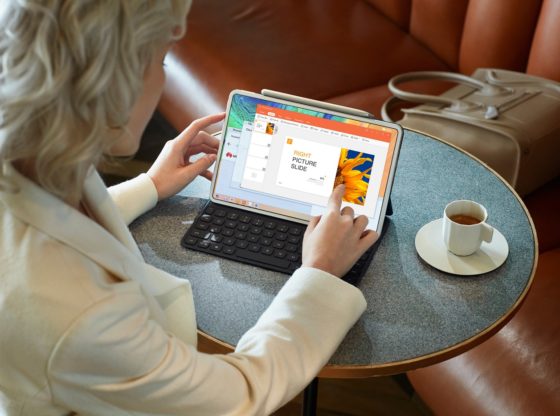
Comments
Comments are closed.